热门标签
热门文章
- 1数据结构入门学习(非常详细)从零基础入门到精通,看完这一篇就够了。_数据结构学习
- 2面试题 | 概率论_大学概率论有趣的题目
- 3基于mindshow工具快速生成PPT
- 4鸿蒙的优势和劣势,鸿蒙系统的优点与不足_鸿蒙系统的优缺点
- 5js防止重复提交_js避免重复提交
- 6RedisTemplate详解
- 7【SQL刷题】DAY17----SQL表与索引操作专项练习_现在随着数据越来越多,存储告急,请你把很久前的(2011到2014年)备份表都删掉(如果
- 8本地windows连接远程linux服务器,使open3d在windows端可视化(TurboVNC + VScode)_windows通过vnc连接远程服务器的linux桌面并在其终端运行程序能显示open3d的图形
- 9【干货】数据结构与算法该如何正确学习?(书籍\视频\网站都推荐了)_数据结构与算法怎么学
- 10鸿蒙网络请求与共享参数的封装(实例演示)cv大法即可_鸿蒙开发网络请求封装
当前位置: article > 正文
怎么使用消除笔处理图片?图片杂乱只用这一招处理_图片擦除笔,能让图片变清晰吗
作者:小小林熬夜学编程 | 2024-03-21 20:53:49
赞
踩
图片擦除笔,能让图片变清晰吗
相信大家出门在外旅游时,都会随手拍照合影留念,那么对于旅游景点的特性想必各位都是清楚的,景点没有一刻是不热闹的,往往在拍照环节都是景点路人一并拍下,这样拍出来的照片往往背景杂乱,找不到主体,这让看照片的人不知道是该看人还是在看景。
可能有的小伙伴想使用PS这样高难度的图片处理软件来消除路人或者多余物体,但由于自身技术不精,不仅无法成功消除,而且还让照片更加混乱。这时候我们其实可以使用专业的消除工具对图片进行处理,不仅操作简单,而且消除效果也很不错。

以下是消除笔处理图片的效果:可以看到画质依旧清晰,消除部分自然不突兀。

消除笔处理图片方法一:利用迅捷图片转换器处理图片
这是一款多功能的图片处理软件,功能包括但不限于多种图片格式间的转换、抠图换背景、智能证件照、智能消除笔、照片修复、批量裁剪等。其中【智能消除笔】功能就可以将图片多余物体消除,只需简单涂抹即可。
消除笔处理图片具体操作步骤如下
第一步:在桌面上将软件打开后,点击左侧工具栏中的【图片工具箱】—【智能消除笔】功能,点击【添加图片】或将图片直接拖拽至其中;
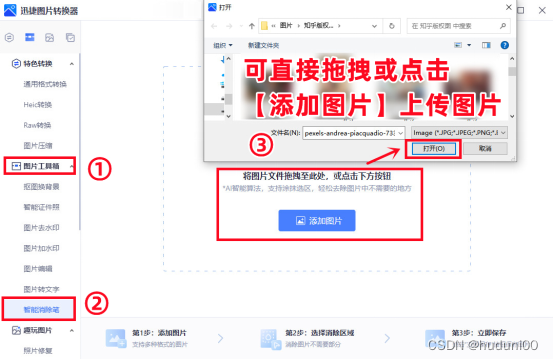
第二步:图片上传完成后,可以先选择【消除模式】,这里一共有四种消除模式,分别是AI消除笔、纹理填充、平滑填充、边缘填充,还可以根据消除物体的大小调整涂抹画笔的粗细,通过右上角的【缩小】、【放大】调整画面大小,点击【原比例】即可回复画面大小;
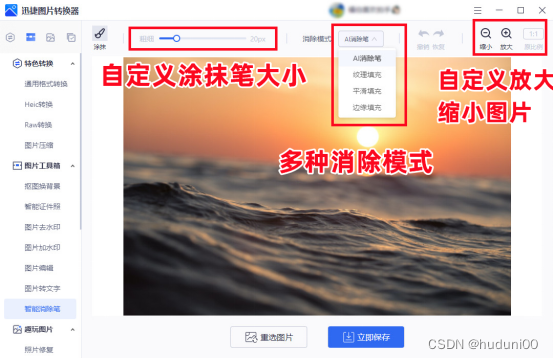
第三步:多余物体消除完毕后,点击【立即保存】就可以获得无遮挡图片一张了,如果还有其他图片需要处理的话,点击【重选图片】即可。
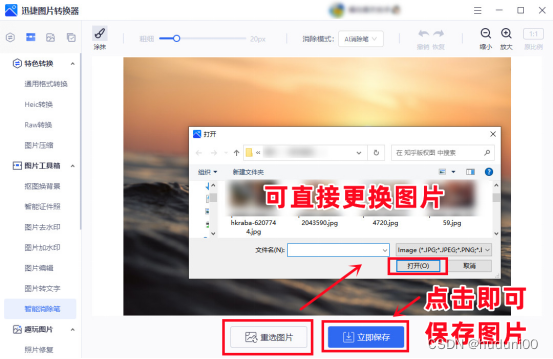
以上就是今天分享的全部内容啦,如果关于怎么使用消除笔处理图片还有疑问的话,可以在下方留言讨论哦,还可以多多点赞转发支持。关注我,下期内容更加精彩!
声明:本文内容由网友自发贡献,版权归原作者所有,本站不承担相应法律责任。如您发现有侵权的内容,请联系我们。转载请注明出处:【wpsshop博客】
推荐阅读
相关标签


